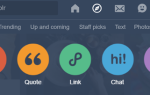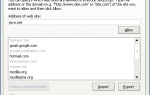Содержание
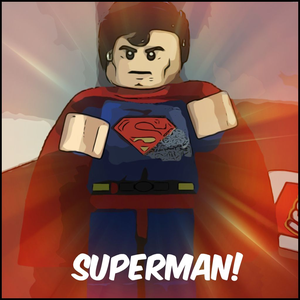 Вы когда-нибудь видели фотографию, которая была подправлена, и задавались вопросом, какие эффекты использовал этот человек, чтобы фотография выглядела так хорошо? Вероятно, первое, что приходит на ум, это Photoshop — это то, что каждый использует, чтобы получить удивительные эффекты правильно?
Вы когда-нибудь видели фотографию, которая была подправлена, и задавались вопросом, какие эффекты использовал этот человек, чтобы фотография выглядела так хорошо? Вероятно, первое, что приходит на ум, это Photoshop — это то, что каждый использует, чтобы получить удивительные эффекты правильно?
Хотя Photoshop — отличная программа, у нее есть свои недостатки. Photoshop не только очень дорогой, но и содержит слишком много элементов управления для того, что вам, вероятно, нужно. Вы можете использовать множество редакторов — некоторые на рабочем столе, а другие в Интернете. Сегодня мы рассмотрим некоторые из лучших и бесплатных онлайн-редакторов, которые также являются приложениями и расширениями Chrome. Обратите внимание, что, хотя некоторые из них являются «приложениями» редактора изображений Chrome, у них также есть определенный URL-адрес, который вы можете посетить из любого браузера.
Ранее Яара написал о пяти других сетевых фоторедакторах
такие как PicMonkey и Pixlr Editor, среди других. Нэнси также написала статью, посвященную онлайн-редакторам фотографий
в нем было два инструмента, отличных от Yaara: Croppola и WebInPaint.
В этой статье я продемонстрирую функции с одним изображением — оригинал ниже.

BeFunky Photo Editor [Приложение]
Трудно найти фоторедактор, который бы обладал как потрясающими эффектами, так и всеми практическими инструментами, необходимыми для редактирования фотографий. BeFunky — это фоторедактор, и, вероятно, мое любимое веб-приложение для редактирования фотографий. Его интерфейс чистый и простой в использовании, и он многофункциональный. Еще в 2007 году это было просто веб-приложение для мультипликации фотографий
(По иронии судьбы я не знал об этом до того, как использовал эту функцию для демонстрации этой статьи), но теперь она делает гораздо больше.
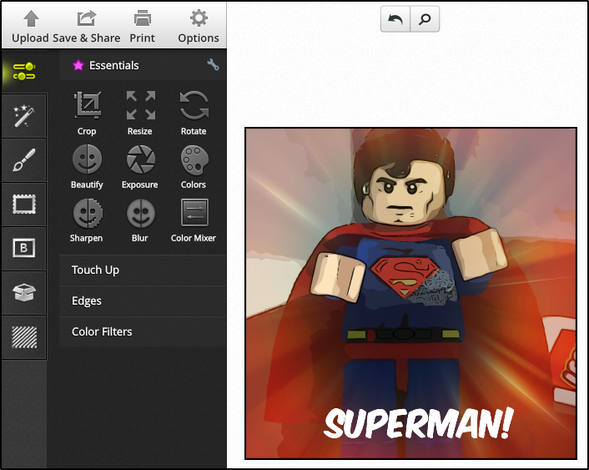
Глядя на изображение выше, вы можете увидеть, насколько организованы все инструменты. В верхней части нет ни одной панели с несколькими различными трудно распознаваемыми значками. Вместо этого все в одном месте. BeFunky включает в себя все основные предметы первой необходимости от урожая, чтобы изменить размер, чтобы вращаться, и многие другие. На самом деле, если вы оглянетесь на исходное изображение, вы заметите, что оно слегка изогнуто, что я смог исправить с помощью выпрямителя в BeFunky.
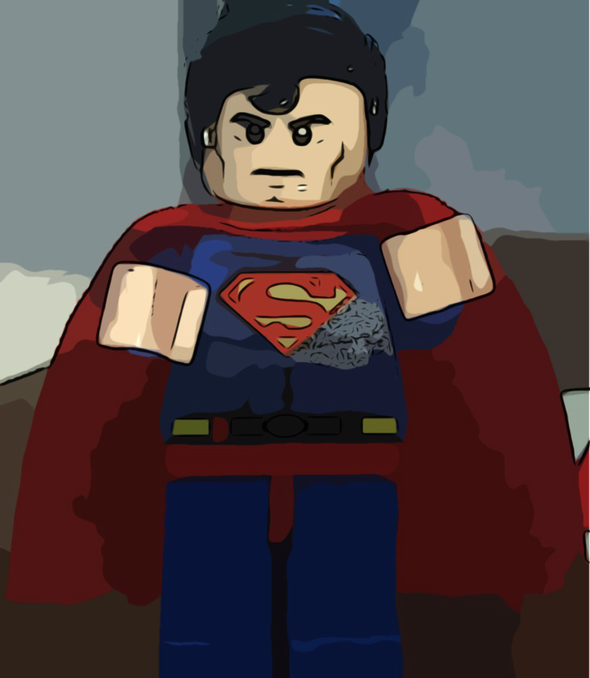
BeFunky включает в себя практически любой эффект и рамку, которые вы можете придумать, а также множество текстовых шрифтов, текстур и других «вкусностей», которые вы можете добавить к своей фотографии. Вы можете увидеть эффект Cartoonize на фотографии выше, но если вы посмотрите на изображение этой статьи, вы увидите еще один эффект на фотографии, который также был сделан с BeFunky.
Конечно, вы можете загрузить фотографию со своего компьютера, но вы также можете получить ее с веб-камеры, Facebook, Flickr, Photobuck и Picasa. BeFunky может хранить ваши загрузки, чтобы вы могли получить к ним доступ позже.
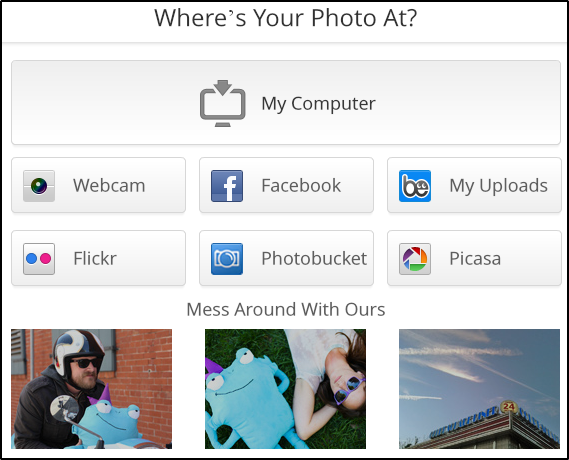
Помимо загрузки только что отредактированной фотографии, вы можете поделиться ею с собственной фотогалереей Facebook, Tumblr, Twitter, Flickr и BeFunky.
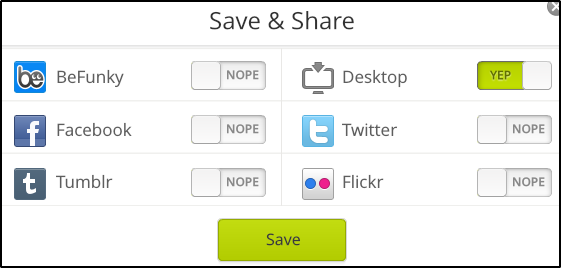
iPiccy Photo Editor [Приложение]
Если по какой-то причине BeFunky не был бы моим первым выбором, я бы выбрал iPiccy. Хотя его интерфейс не такой чистый и современный, как у BeFunky, он по-прежнему прост в использовании и содержит множество функций. Вверху есть семь вкладок, каждая из которых содержит различные параметры редактирования.
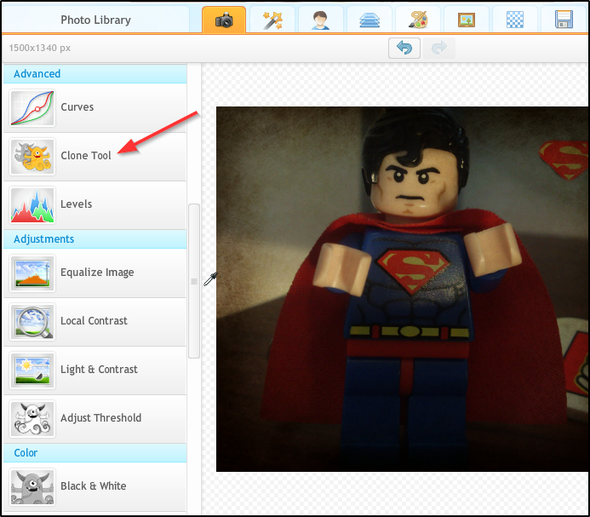
Во-первых, есть Basic Editor, содержащий инструменты, такие как авто-исправление, изменение размера, обрезка, вращение и перелистывание, а также некоторые более продвинутые, такие как Clone Tool — что было очень впечатляюще. Вы можете увидеть это на рисунке ниже.

Подсказка: поищите Супермена «S» в правом верхнем углу — я скопировал его с помощью этого инструмента.
Существует намного больше инструментов, даже в редакторе Basic. Просто используйте полосу прокрутки на левой панели, чтобы увидеть их все. Переходя к другим вкладкам, далее у нас есть вкладка Photo Effects, где вы найдете все фильтры. После вкладки «Фотоэффекты» у нас есть вкладка «Ретуширование», содержащая такие инструменты, как устранение эффекта «красных глаз», средство для удаления морщин, средство для устранения пятен и так далее. Эта вкладка также содержит инструмент клонирования.
Хотите сделать более сложное редактирование, например, добавить дополнительные слои? Вы можете с помощью следующей вкладки, Blender, которая также позволяет добавлять текст и наклейки. Следующая вкладка, Painter, будет выглядеть знакомо, поскольку она очень похожа на вкладку традиционной программы Paint в Windows.
Далее у нас есть еще две вкладки, которые, вероятно, будут очень полезны: рамки и текстуры. Здесь вы можете добавить границы и любые дополнительные изменения к фотографиям, например, царапины, мятую бумагу и т. Д. И, наконец, есть вкладка для сохранения фотографии на компьютер. С этой страницы вы также можете загрузить его на Facebook и Flickr и получить ссылку на изображение, чтобы поделиться где-либо еще.
Pix: Pixel Mixer [Больше не доступно]
Если вы ищете простое приложение для редактирования фотографий — без множества функций, но только для причудливых эффектов, Pixel Mixer определенно стоит попробовать. Открыв приложение, вы можете загрузить изображение с вашего компьютера или камеры.
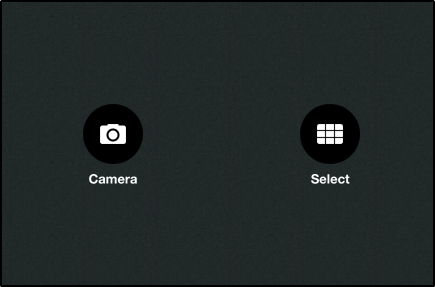
Загрузив изображение, вы можете начать его редактирование, выбрав один из 31 фильтров, 24 слоя пленки и 16 кадров. Кроме того, вы можете добавить несколько фильтров к изображению.
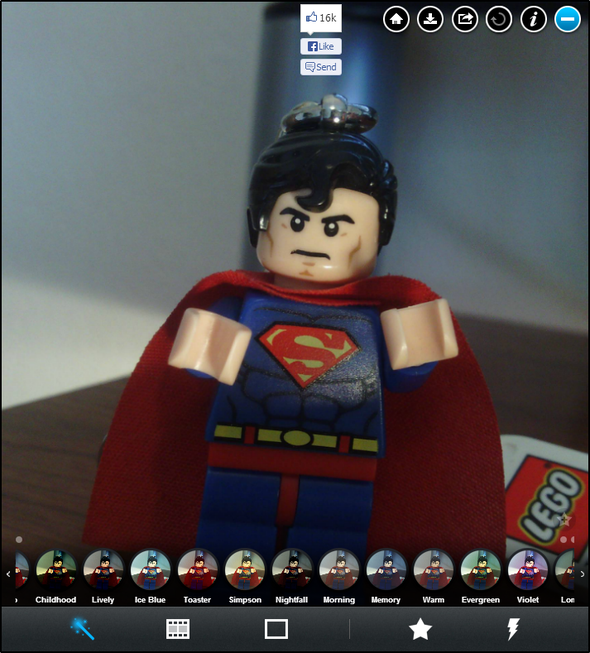
Ниже приведены изображения, которые отображают различные слои пленки (верхнее изображение) и рамки (нижнее изображение)
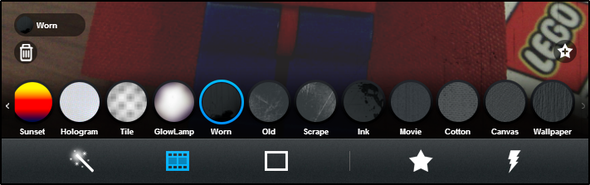
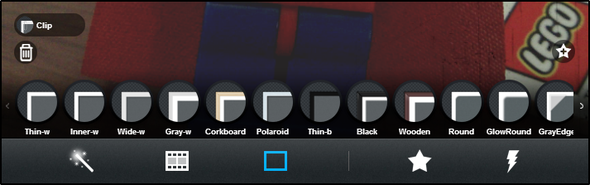
Также есть кнопка Randomize, которая выбирает случайную комбинацию. Мне очень нравится эта функция, так как это отличный способ быстро поэкспериментировать с тем, как разные фильтры и слои пленки выглядят вместе.
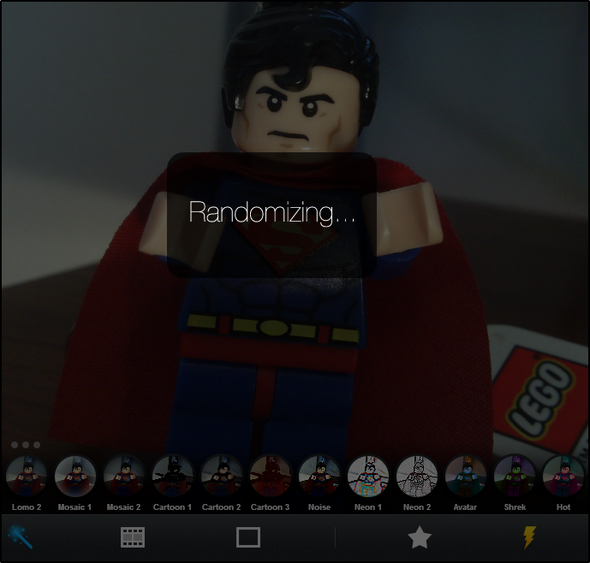
Вы можете легко добавлять и удалять что угодно, щелкнув по метке эффекта в левой части изображения, независимо от того, на каком экране вы находитесь. Если вам нравится определенная комбинация эффектов, вы можете сохранить их в избранном, нажав на звездочку. И, наконец, у вас есть возможность поделиться в Facebook или загрузить изображение на свой компьютер с помощью круглых кнопок в правом верхнем углу.
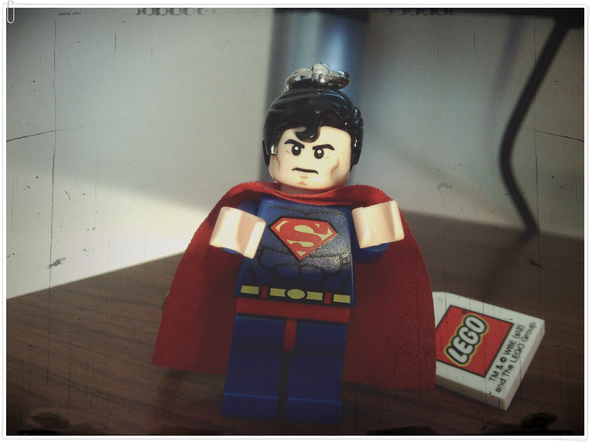
СОВЕТ: Обязательно обрежьте, поверните, выровняйте или внесите любые другие подобные изменения перед загрузкой и редактированием фотографии в Pixel Mixer, поскольку у нее нет ни одного из этих инструментов для редактирования фотографий. Как вы можете видеть на демонстрационной фотографии выше, она все еще слегка изогнута и совсем не обрезана по сравнению с фотографиями, сделанными в iPiccy и BeFunky.
Psykopaint [приложение]
Psykopaint назван точно, так как это другой тип фоторедактора. Если вы ищете редактор с основными функциями редактирования и множеством фильтров на выбор, это не то, что вам нужно. Тем не менее, если вы хотите создавать абстрактные рисунки на своем компьютере с помощью веб-приложения и хотите посмотреть, что предлагает все Psykopaint, вам определенно стоит посмотреть на это. Честно говоря, Psykopaint не сильно меня заинтриговал, но он уникален, и я считаю, что он заслуживает того, чтобы быть в списке.
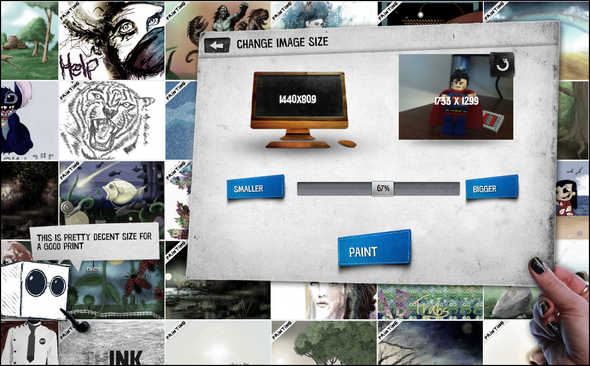
После загрузки изображения вам будет предложено выбрать нужный размер. Это очень приятно, так как вы можете сделать изображение намного больше (или меньше) без искажений — отлично подходит для распечатки вашего произведения.
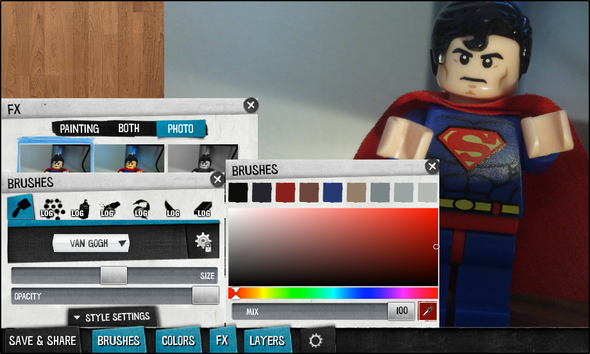
Есть несколько полезных функций: кисти, цвета, слои и эффекты (эффекты). Основная задача Psykopaint — рисование кистями.
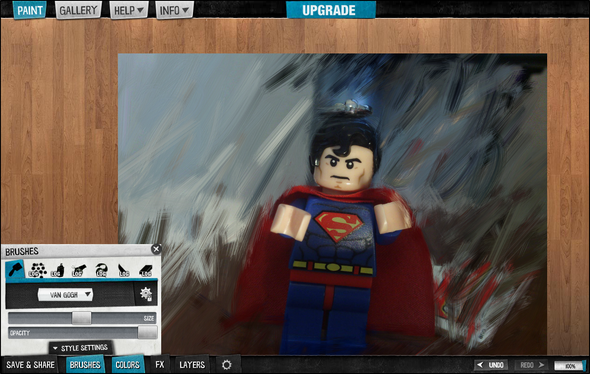
Я, очевидно, не очень хорош, и они даже признают, что поначалу это не легко, но с небольшой практикой вы поправитесь.
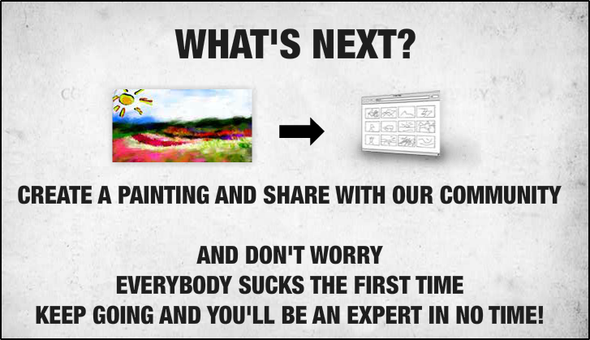
Его уникальность не останавливается на достигнутом, однако, у Psykopaint также есть несколько замечательных опций, таких как ярлыки и возможность записи и воспроизведения вашей картины.
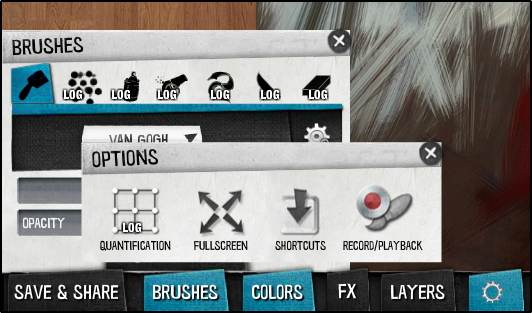
Fly Photo Editor для Facebook [расширение]
Facebook стал одним из самых популярных мест для размещения фотографий. Итак, что если вы могли бы отредактировать уже опубликованную фотографию и затем опубликовать ее как новую, не загружая ее или не импортировав в другой редактор фотографий? Fly Photo Editor позволяет вам сделать это. Просто нажмите кнопку Fly Editor под фотографией (изображена ниже) и начните редактирование.
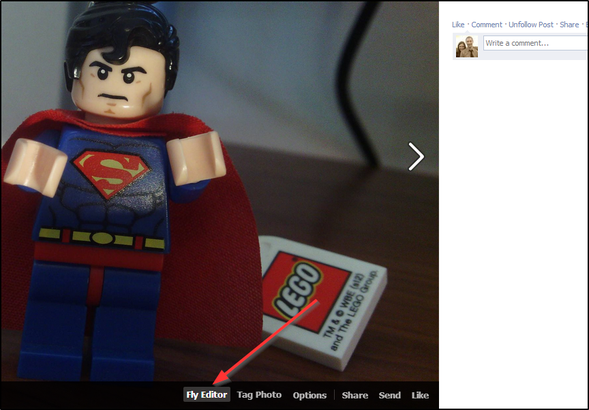
Fly Editor работает от популярного фоторедактора Aviary, поэтому у него есть такие впечатляющие функции, как различные улучшения, эффекты, рамки, наклейки и такие базовые элементы, как обрезка, изменение размера, поворот и фокусировка. Вы также можете настроить яркость, контрастность, насыщенность, теплоту и резкость, а также добавить всплеск, рисунки и текст. Другие модификации включают удаление красных и пятен, а также отбеливающие средства.
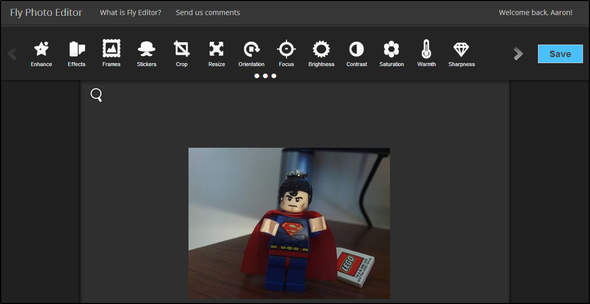
Наконец, вам нужно войти в систему с Facebook, чтобы сохранить фотографию. Обратите внимание, что этот инструмент работает, опубликовав фотографию обратно в свой профиль Facebook. Поэтому, если вы не хотите, чтобы фотография была видна другим (или только определенной группе), не забудьте выбрать настройку, когда она запрашивает разрешение на публикацию от вашего имени, «Только я» (или нужную группу люди) вместо «друзей».
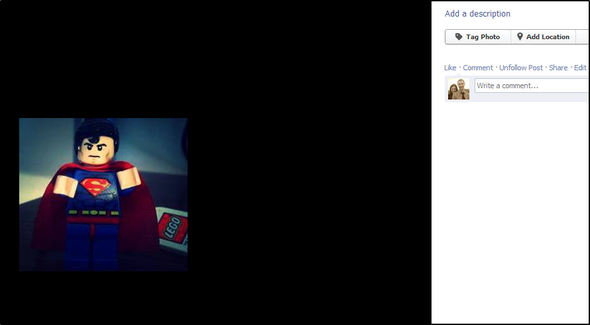
Заключение
Сначала вы можете подумать, что вам не нравится возиться со всеми этими причудливыми фильтрами и штрихами, которые, кажется, перегнали фотографии на веб-сайтах социальных сетей — большинство из этих приложений Chrome для редактирования изображений делают гораздо больше. Я хотел подчеркнуть, что просто обрезка и выпрямление фотографий также является важным атрибутом фоторедакторов, и я чувствую, что они делают фотографию лучше. Тем не менее, фильтры имеют свое место, и хотя я не большой пользователь фильтров, мне нравится подправлять фотографии, чтобы улучшить их и привлечь к ним внимание.
У вас есть любимое веб-приложение для редактирования фотографий или веб-сайт? Не стесняйтесь поделиться в комментариях ниже!